Планируете ли вы перейти на Windows 10, но боитесь, что вам не понравится система? Это правда, что Microsoft гарантирует, что пользователи смогут вернуться к старой версии в течение первых 30 дней, но если мы хотим еще больше защитить или продлить «Десять», стоит создать копию системы.

Если мы не уверены в новой системе Microsoft и хотим проверить ее без ущерба для наших данных, тогда стоит создать собственную резервную копию системы. Конечно, мы можем сделать это, используя настройки Windows, настраивая резервную копию, но это намного проще — мы можем использовать программу из стабильной системы EaseUS, которая одним щелчком мыши настроит нашу систему резервного копирования и позволит восстановить ее после установки Windows 10 без ограничения по времени.
Простой способ скопировать Windows перед установкой обновлений системы
Программа описана в контексте предстоящего обновления Windows 10, но мы можем использовать ее, например, для создания копии Windows 7 при обновлении до Windows 8. Это просто универсальный инструмент для создания и восстановления полной резервной копии системы.
Загрузите бесплатную систему EaseUS GoBack
Инструмент прост в использовании. После запуска появится интерфейс приложения, который ограничен одним окном. В левом нижнем углу вы найдете раздел «Место», где мы выбираем место для нашей копии системы.
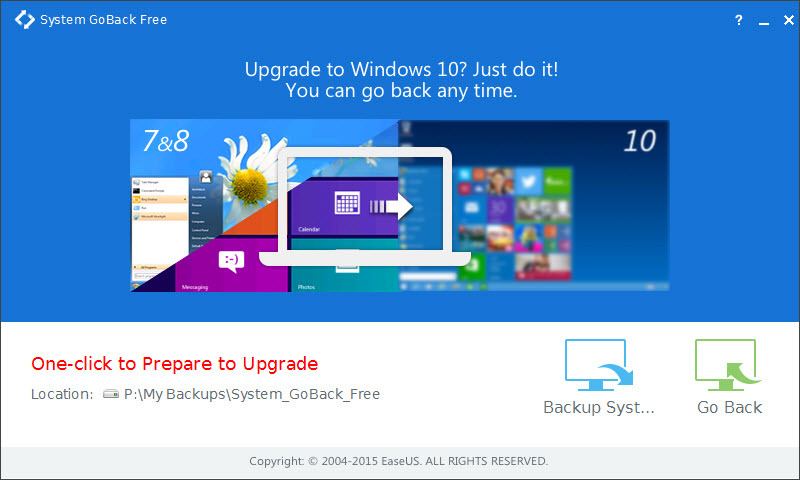
Конечно, в пункте назначения нам нужно иметь нужное количество свободного места для всех данных. Здесь лучше выбрать отдельный резервный диск.
Теперь все, что нам нужно сделать, это начать создание резервной копии. Для этого щелкните значок «Синяя резервная система» и дождитесь завершения операции. Будет создана копия, и теперь мы сможем безопасно установить обновление системы.
Как восстановить резервную копию и вернуться к более старой версии Windows?
Восстановление резервной копии так же просто, как и ее создание. Достаточно перезагрузить программу после обновления системы (обновление до более новой версии Windows не удаляет программы, поэтому она все равно будет установлена).
Однако на этот раз мы не выбираем вариант резервного копирования — вместо этого нажмите зеленую кнопку «Назад», чтобы вернуться к более старой версии системы. Инструмент выполнит все операции автоматически и обеспечит восстановление старой версии системы из резервной копии.






